
- •Тема 4.1 Интегрированная среда разработки Visual Studio .Net
- •4.1. Технология визуального программирования и основные понятия
- •Forms(Формы)– множество загруженных форм приложения;
- •Controls(Элементы управления)– множествовсех элементов управления в форме.
- •4.1.2. Главное окно vs
- •Запустить vs.
- •Создать новый проект:
- •Сохранить созданный проект в «своем» каталоге:
- •Создать графический интерфейс проекта.
- •Операторы Option.
- •В виде элементов проекта, которые являются элементами, составляющими данный проект, например, формами, исходными файлами и классами в пределах проекта в Обозревателе решений;
- •В виде элементов решения для файлов, применимых к данному решению в целом, в папке Элементы решениявОбозревателе решений;
- •В виде прочих файлов для файлов, не связанных с проектом или решением, которые могут отображаться в папке Прочие файлы.
- •4.1.3. Главное меню vs и стандартная панель инструментов
- •4.1.4. Окна панелей Visual Studio
- •Для открытия диалогового окна Свойстваследует выполнить одно из следующих действий:
- •4.1.5. Настройка параметров интегрированной среды разработки
- •4.1.6. Тестовые задания
- •Объект, с помощью которого программа запускается на выполнение
- •Графический интерфейс пользователя:
- •Все схемы лабораторных работ должны быть выполнены в графическом редакторе Visio ms Office (правила работы с Visio приведены в Приложение 2. Основы работы с графическим редактором ms Visio
- •Контрольные вопросы
Запустить vs.
Создать новый проект:
выбрать элемент Главного меню Файл, а затем выполнить команду Создать проект;
выбрать шаблон проекта Приложение Windows Forms.
В результате откроется окно Form1.vb[Конструктор] – Конструктор форм (на что указывает соответствующая вкладка), позволяющий реализовать графический интерфейс приложения.
Сохранить созданный проект в «своем» каталоге:
выбрать элемент Главного меню Файл, а затем выполнить команду Сохранить все;
в результате откроется диалоговое окно Cохранить проект;
ввести в поле Имя наименование проекта Пример-4.1.2-1 (по умолчанию среда VB присваивает имя WindowsApplication1), а затем ввести в поле Расположение имя каталога, где будет располагаться проект, или воспользоваться кнопкой Обзор для поиска необходимого каталога (рис. 4.1.2-4);
щелкнуть по кнопке Cохранить;
в результате среда разработки примет вид как на рис. 4.1.2-5.

Рис. 4.1.2-4. Диалоговое окно Сохранить проект

Рис. 4.1.2-5. Среда разработки
Создать графический интерфейс проекта.
Для создания графического интерфейса проекта на форму необходимо добавить управляющие элементы:
выбрать элемент Главного меню Вид, а затем выполнить командуПанель элементов;
в результате появится окно Панель элементовс набором элементов управления, которые можно разместить на форме;
выбрать необходимый элемент – Button (рис. 4.1.2-6) и поместить его на форму – для этого необходимо просто кликнуть в нужном месте формы;
изменить при необходимости местоположение элемента управления на форме путем перетаскивания или растягивания маркеров;
изменить свойство Textэлемента управления в окнеСвойствана нужное (рис. 4.1.2-7);
повторить те же действия для всех необходимых элементов графического интерфейса, в том числе для самой формы.
|
|
Дописать необходимый для выполнения задания программный код.
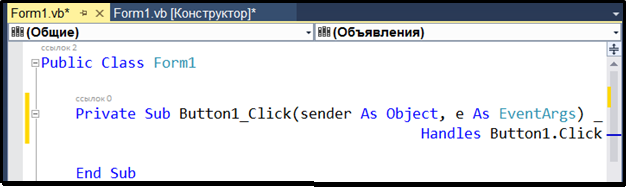
Рис.4.1.2-8. Фрагмент окна Редактор кода
Для того чтобы написать код обработки события необходимо:
кликнуть дважды по кнопке – в результате откроется окно Form1.vb*-Редактор программного кода(рис. 4.1.2-8),(на что указывает соответствующая вкладка);
ввести необходимый программный код обработки события (рис. 4.1.2-9);
вернуться в окно Конструктора форм- щелкнув по вкладкеForm4.1.vb [Конструктор];
повторить вышеперечисленные действия для остальных кнопок, если они есть.

Рис. 4.1.2-9.Фрагмент окна Редактор кода

Рис. 4.1.2-10. Результат работы проекта Пример 4.1.2-1
Выполнить компиляцию и запуск программы.
Для этого необходимо:
нажать на клавишу <F5> клавиатуры или выполнить команду
Начать отладкуэлементаОтладкаСтандартного меню.
После нажатия на кнопку на экране появится результат работы
проекта (рис. 4.1.2-10).
Таким образом, программный код VB хранится в программных модулях в виде процедур (методов). Эти программные модули, являющиеся, по сути, контейнерами для данных и процедур, могут быть трех видов:
стандартный модуль;
модуль формы;
модуль класса.
В общем виде Приложения Windows Forms могут состоять из нескольких форм, нескольких стандартных модулей и нескольких модулей классов и включать другие конструкции и операторы:
|
Option Explicit on Option Strict on Imports System.Math Imports System.IO 'импортирование компонент других библиотек классов … Public Modulе Modulе1 … End Modulе … Public Modulе Modulе_1 … End Modulе
Public Modulе Modulе_n … End Modulе … Public Class Class1 … 'модулькласса 1 End Class
… Public Class Class_k … 'модулькласса k End Class
Public Class Form1 … 'модуль формы 1 End Class … Public Class Form_m … 'модуль формы m End Class |
Каждое приложение VB должно содержать точку входа. Этой точкой входа в VB всегда является процедура с именемMain(). Платформа Framework .NET автоматически вызывает процедуруMain()при загрузке приложения. ПроцедураMain()содержит программный код, который будет выполняться в первую очередь. В этой процедуре пользователь может определить, какая форма загружается первой при запуске программы, установить, ввести набор переменных для приложения или открыть необходимую для приложения базу данных. Причем основную работу выполняет методRun()– в процессе его вызова создается объект классаForm1и открывается форма – визуальный образ объекта, с которой может работать пользователь проекта. Когда форма спроектирована и заполнена элементами управления, то пользователю остается вводить собственные данные в поля формы, нажимать на кнопки, вообще быть инициатором возникновения различных событий объектов формы. В ответ на возникающие события начинают работать обработчики событий, что приводит к желаемым (или не желанным) изменениям мира объектов. Типичной ситуацией является проведение вычислений по данным, введенным пользователем и отображение результатов этих вычислений в полях формы, предназначенных для этих целей.
Выполняемый файл, запускаемый самостоятельно с расширением .exe, должен также содержать процедуру Main(). В то же время библиотека классов (например, с расширением *.dll) не может быть запущена самостоятельно и не требует процедуры Main().
В Приложении Windows Forms процедура Main() создается автоматически. Дело в том, что в VB поддерживается концепция стартового объекта, автоматически создаваемого при запуске приложения. По умолчанию стартовым объектом всегда является исходный класс, производный от класса Form. Имя этого объекта указывается на вкладке Основного окна, которое можно открыть, щелкнув на MyProject в окне Обозреватель решений.
Таким образом, проект VB построен из модулей. Решение состоит из одного или нескольких проектов. Проект в свою очередь может содержать одну или несколько сборок. Каждая сборка компилируется из одного или нескольких исходных файлов. Исходный файл включает в себя определения и реализацию классов, структур, модулей и интерфейсов, и, в конечно, содержит весь программный код.
Сборки образуют базовую единицу развертывания и принимают форму исполняемого файла (.exe) или файла библиотеки динамической компоновки (DLL); они являются стандартными блоками платформы .NET Framework. Среда CLR получает от них сведения, необходимые для реализации типов. Сборку можно представить, как коллекцию типов и ресурсов, формирующих логическую единицу функциональности и собранных для совместной работы.
Как нам уже известно, при создании проекта и открытии окна Редактора кода, пользователю предоставляется уже готовая часть кода, расположенная в правильном порядке. Любой программный код должен создаваться в следующей последовательности:


